word调整页边距 利用Word2007标尺给文档调整页边距距离
word调整页边距 利用Word2007标尺给文档调整页边距距离,近日有关世界杯的新闻太多,大家是不是都目不暇接了?不要留恋,还是默默的学点技术吧,比如“word调整页边距”这一干货技术是word调整页边距 利用Word2007标尺给文档调整页边距距离来实现这一技术,快跟小编来了解一下这个实用技能吧~
Word2007中的默认边距有时候不一定适合我们制作文档的规则,这时候,我们就可以利用Word2007中的标尺给文档调整边距的距离,来达到想要的效果。具体操作如下:1、打开Word文档,单击菜单栏的“视图”按钮,在菜单中勾选“标尺”;
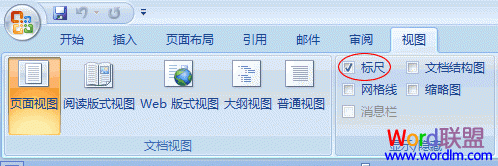 2、此时,左方和上方都会出现标尺,鼠标按住“标尺”不放,然后拖动到适当的位置;
2、此时,左方和上方都会出现标尺,鼠标按住“标尺”不放,然后拖动到适当的位置;
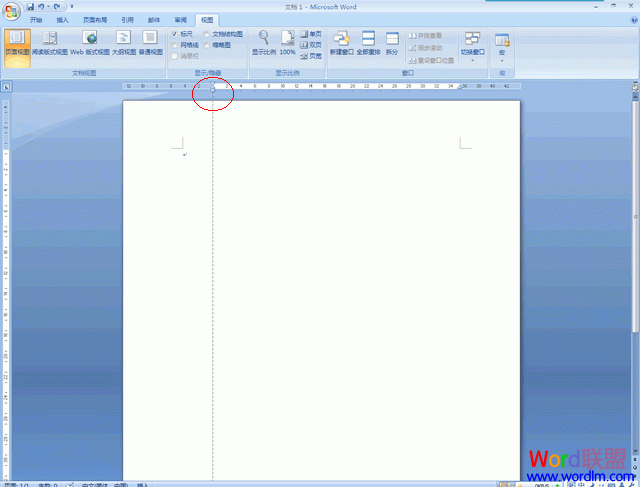 这时,页边距就可以任意随我们调整。
这时,页边距就可以任意随我们调整。
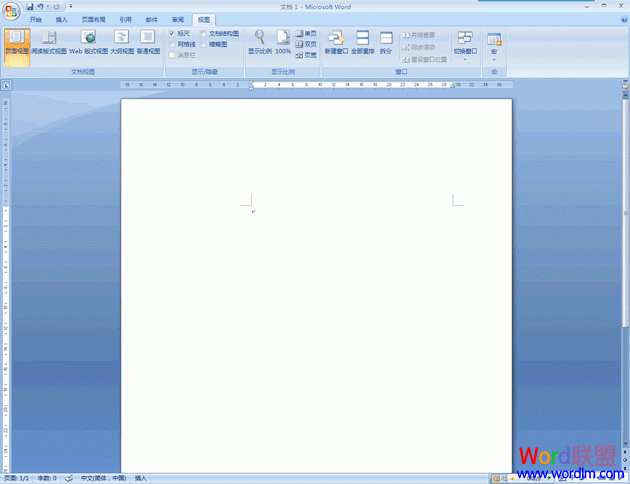
相信看完这篇文章大家对word调整页边距 利用Word2007标尺给文档调整页边距距离都有一个大致的了解了,也希望各位在以后的工作中能够顺利的解决这些问题并且能够提高工作效率,帮助大家解决更多的问题,以上就是word调整页边距 利用Word2007标尺给文档调整页边距距离的文章了,更多文章请关注优词网官网!




 400-685-0732
400-685-0732
